Cómo cargar tus últimas publicaciones de WordPress en WPBakery
Mostrar una página de blog con nuestras últimas publicaciones es la mejor manera de mantener informados a nuestros usuarios sobre nuestras novedades pero usar el Blog predeterminado de WordPress podría no darnos suficiente control sobre qué mostrar, es por eso que WP Latest Posts es un uso perfecto al usar un generador de páginas como WPBakery.
WPBakery nos permite personalizar nuestras páginas con muchos bloques increíbles, mientras que WP Latest Posts nos permite usar temas y filtros avanzados para crear bloques con nuestras últimas publicaciones y también tiene una integración directa con WPBakery, por lo que podremos combinar ambas herramientas para crear el mejores páginas de noticias posibles y en este tutorial veremos cómo hacerlo.
Tabla de contenidos
¿Busca mostrar las últimas publicaciones dinámicas y llamativas en su sitio web de WordPress?
WP Latest Posts lo tiene cubierto. Involucre a sus visitantes con una visualización hermosa y personalizable de su contenido más reciente.
¡Pruebalo ahora!
Crear un bloque de publicación más reciente de WordPress
En primer lugar, necesitaremos crear nuestro bloque con nuestra sección de noticias desde WP Latest Blocks.
Para hacer esto, vaya a WP Latest Posts > All New Blocks y haga clic en New Block .
Aparecerá un dashboard donde podremos definir el título del bloque así como comenzar con la configuración del bloque.
En este apartado podremos seleccionar:
La fuente : si queremos usar, como filtro principal, publicaciones, listas de categorías, páginas, etiquetas o publicaciones personalizadas (en esta sección, podemos seleccionar Productos WooCommerce con filtros dedicados en la versión Pro).
En este caso, como queremos mostrar las últimas publicaciones, seleccionaremos Publicaciones .
Dependiendo de la Fuente, las otras configuraciones variarán ya que estas estarán especializadas para cada fuente, por ejemplo, para esta fuente, tenemos:
El orden.
Máximo de columnas/filas/mensajes.
Fecha de Publicación.
Y algunos otros ajustes de personalización.
Cuando nuestra fuente esté completamente configurada, podemos saltar al siguiente paso que sería la Pantalla y el tema , donde podemos seleccionar el tema y personalizarlo aún más para que se ajuste a nuestro sitio.
En primer lugar, deberemos seleccionar nuestro tema, hay 1 tema gratuito y 7 temas adicionales incluidos en la versión Pro.
Tema gratuito predeterminado
Cuadrícula de categorías (Pro)
Tema Masonry (Pro)
Material Tema horizontal (Pro)
Material Tema vertical (Pro)
Tema de cartera (Pro)
Tema de desplazamiento suave (Pro)
Tema de línea de tiempo (Pro)
Hay muchas opciones disponibles que podemos ajustar fácilmente para que el tema se ajuste a nuestro sitio; para este tutorial, seleccionaremos el tema Masonry
Finalice la personalización y luego, podemos pasar al siguiente paso, que es la Configuración del tema .
En este paso, podremos configurar aún más nuestro tema (las opciones también dependen del tema seleccionado).
Ahora tenemos la pestaña de Animación, esta opción es para administrar temas que contienen animaciones como el tema Smooth Hover que es un control deslizante, con Masonry no hay ninguna animación, por lo que lo omitiremos.
Finalmente, podemos ir al último paso que es la Fuente de la imagen , en esta pestaña podemos definir dónde estarán los bloques seleccionando las imágenes, por ejemplo, la miniatura o la primera imagen disponible en la publicación, así como la imagen predeterminada que se utilizará cuando no haya ninguna imagen disponible.
¡Y hecho! nuestra sección Bloquear está terminada y podemos proceder a WPBakery para publicar nuestra sección Últimas publicaciones.
Como paso extra, tenemos la opción de crear un ShortCode para poder usar nuestra sección de Bloques donde queramos usando cualquier constructor o editor de páginas.
Esta sección también nos permitirá configurar el bloqueo como Privado y establecer una fecha de publicación.
¡Y hemos terminado! Podemos continuar con nuestro siguiente paso para agregar nuestro último bloque de publicaciones en WPBakery.
Inserte el bloque de publicaciones más recientes de WordPress usando WPBakery
Ahora que tenemos nuestro Bloque hecho, podemos agregarlo fácilmente a nuestro contenido yendo a una nueva página o editando una ya creada con WPBakery.
En la página donde queremos agregar nuestro blog, haga clic en WPBakery Page Builder en la barra superior.
Esto cargará el editor WPBakery donde podemos agregar nuestro Bloque de publicaciones más recientes, para esto, use el botón Agregar elemento
Esto debería abrir una ventana emergente con todos los bloques disponibles para WPBakery, en este caso, necesitamos buscar WP Latest Posts y seleccione el bloque.
Se abrirá otro modal con la opción de seleccionar el Bloque con nuestras últimas publicaciones, debemos seleccionarlo y finalmente, hacer clic en Guardar cambios .
¡Y eso es todo! ¡Tenemos nuestra increíble página de últimas publicaciones con solo unos pocos clics y ni siquiera tomó mucho tiempo!
También podemos obtener una vista previa antes de publicar en el editor Frontend de WPBakery, donde también está disponible el bloque.
Todo lo que tenemos que hacer es confirmar que todo está bien y publicar la página. En nuestro sitio está disponible una nueva e increíble sección de publicaciones más recientes, y la mejor parte es que podemos personalizarla tanto como queramos y filtrarla para mostrar solo lo que queremos, impresionante! ¿no es así?
¡Atención propietarios de sitios web de WordPress!
Mantenga a sus visitantes informados y comprometidos con WP Latest Posts . Muestre fácilmente sus últimos artículos, noticias o actualizaciones en un formato sorprendente y fácil de usar.
¡Empiece hoy!
El mejor complemento de publicaciones más recientes con WPBakery para WordPress
Como puede ver, este es un complemento poderoso que le permitirá crear esas secciones que siempre se necesitan, como nuestros últimos Productos y nuestra sección de Noticias, ¡y también filtrarlos por categorías con solo unos pocos clics!
Con una gran cantidad de temas increíbles y configuraciones de ajuste rápido para que no tengamos que perder el tiempo diseñando nuestras secciones, podemos decir que WP Latest Posts es un poderoso complemento imprescindible que todos deberíamos tener, entonces, ¿qué eres? ¿esperando? Ve aquí y obtén tu complemento ahora!
Cuando se suscriba al blog, le enviaremos un correo electrónico cuando haya nuevas actualizaciones en el sitio para que no se las pierda.

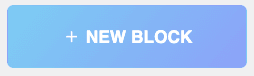


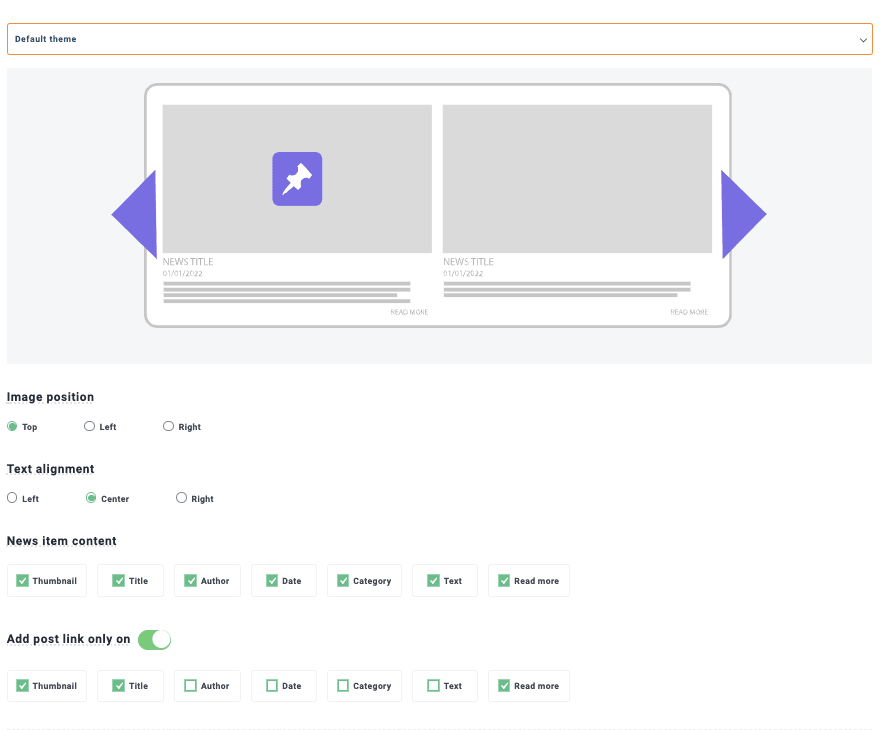
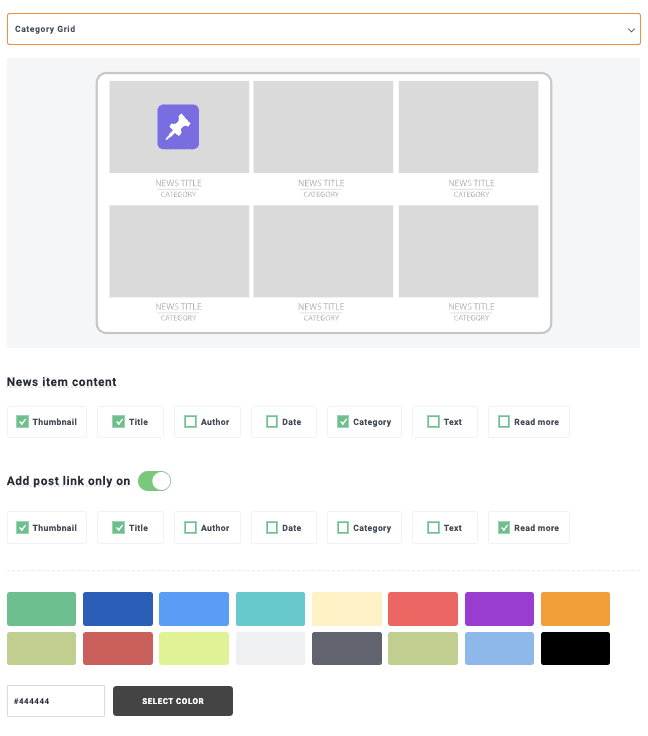
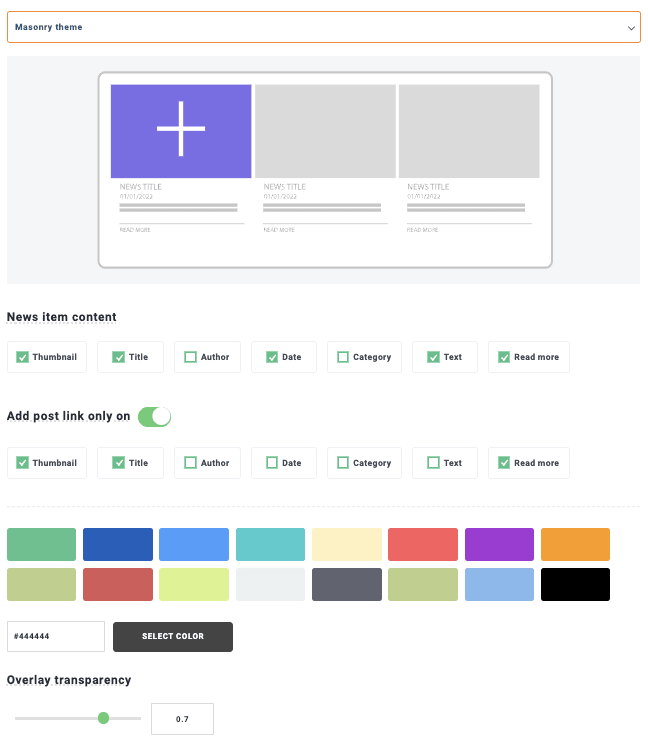

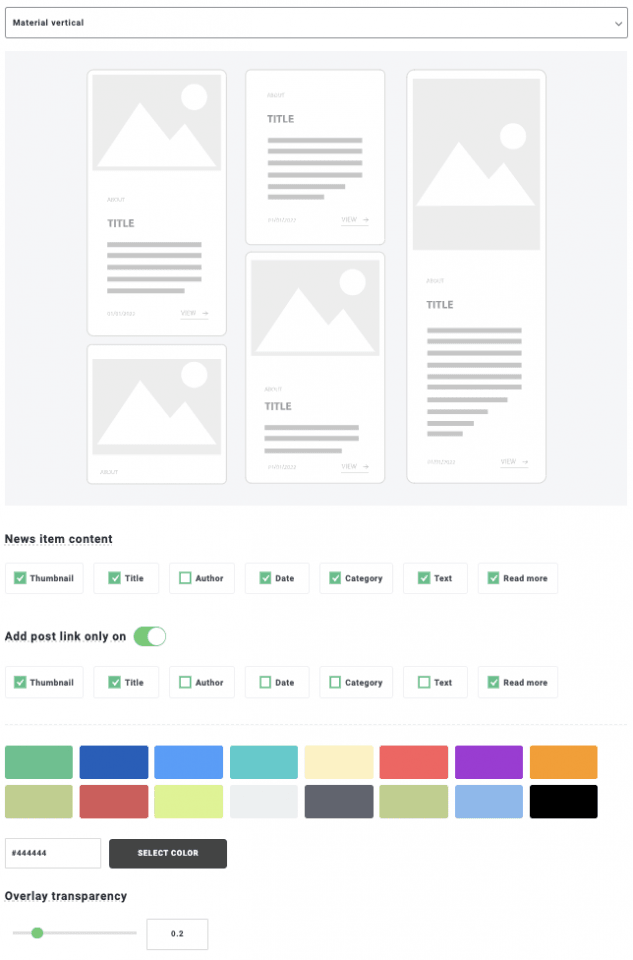


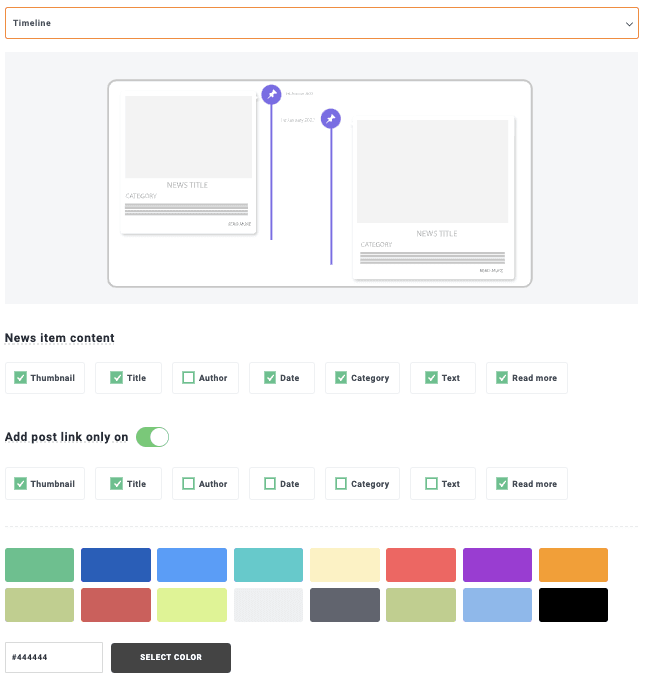
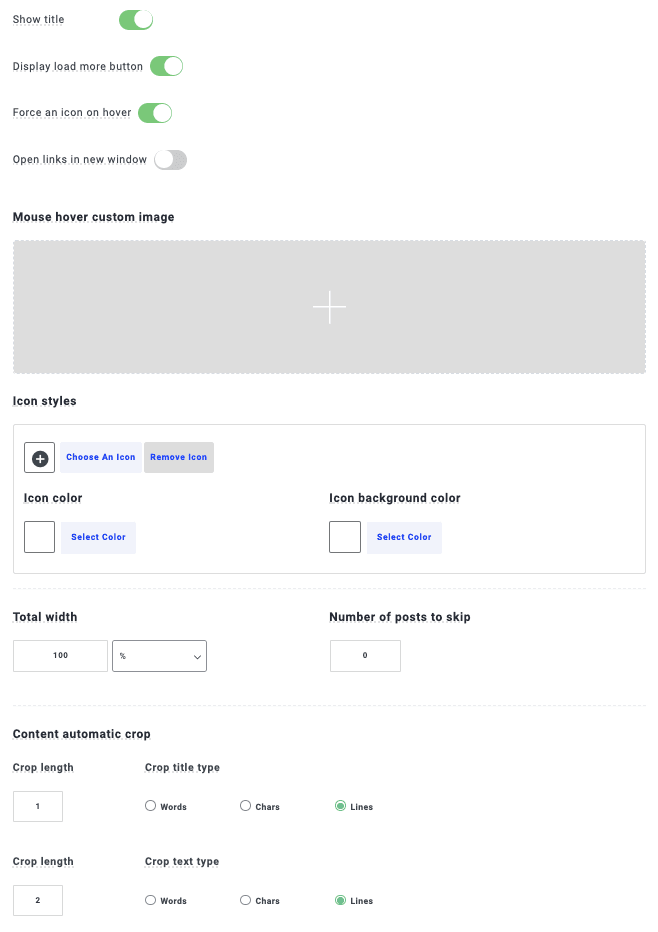
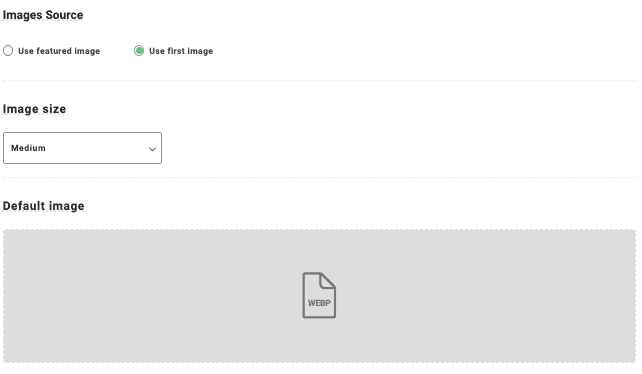


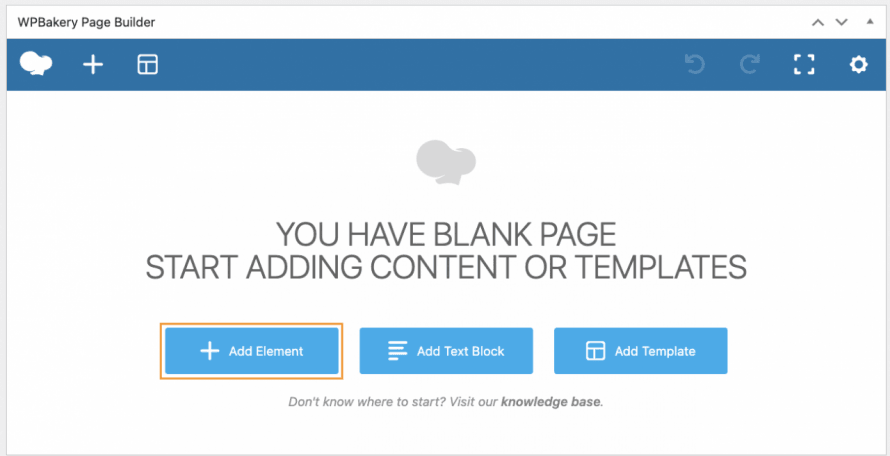
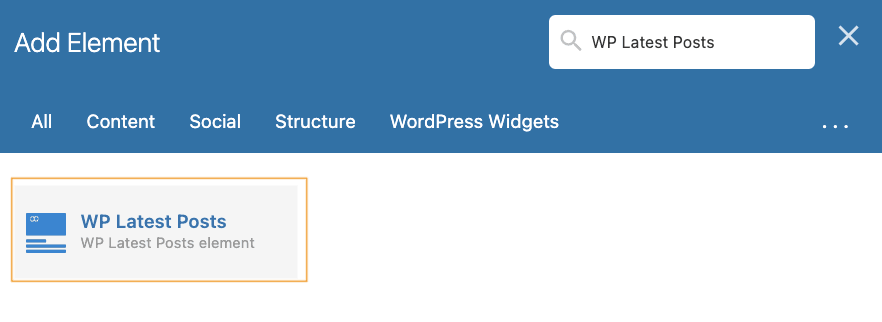
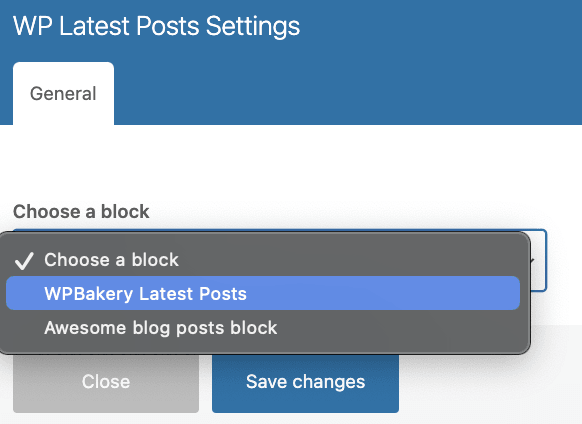
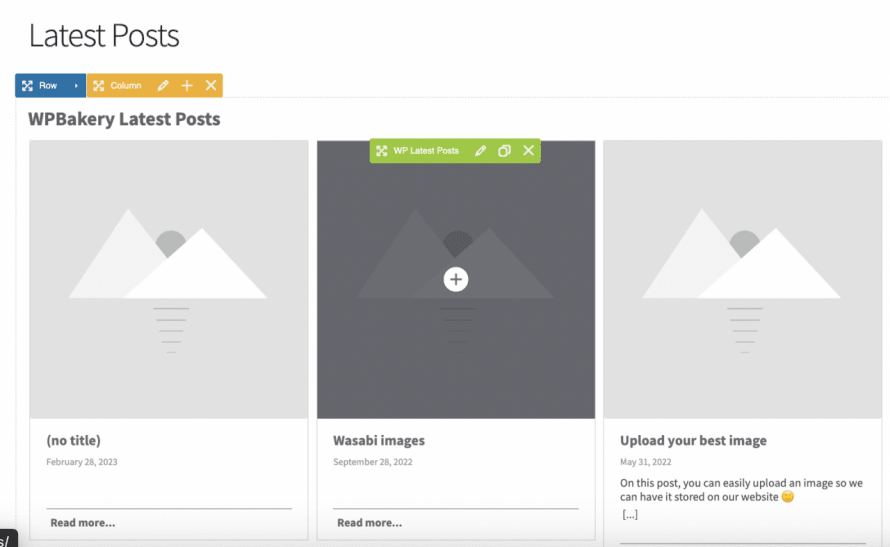


Comentarios